De nombreux fichiers pris en charge par ChronoSync, y compris les caches, les préférences et les fichiers de support d'application, seront transférés sur le Mac lorsque ChronoSync est installé sur l'ordinateur. Ce didacticiel vous aidera à naviguer dans les procédures nécessaires pour désinstaller ChronoSync et expliquer comment supprimer toutes les applications indésirables.
Contenu: Partie 1. Qu'est-ce que ChronoSync ?Partie 2. Méthode rapide et automatique pour désinstaller ChronoSync sur MacPartie 3. Comment supprimer manuellement ChronoSync de macOS ?Partie 4. Conclusion
Partie 1. Qu'est-ce que ChronoSync ?
Les désinstallations d'applications mobiles peuvent parfois être attribuées à des utilisateurs insatisfaits. Pourquoi choisirait-on de désinstaller ChronoSync sur leur ordinateur ? Déterminons ce que c'est d'abord, alors. ChronoSync est une solution complète tout-en-un que vous pouvez utiliser sur votre Mac pour la synchronisation de fichiers, les sauvegardes, les sauvegardes amorçables et le stockage en nuage.
Utilisé par des dizaines de milliers de professionnels des données, y compris des cinéastes, des éditeurs vidéo, des photographes, des musiciens et autres. ChronoSync vous couvre quelle que soit la situation de sauvegarde et de synchronisation dans laquelle vous vous trouvez. Voici quelques-unes des fonctionnalités de ChronoSync :
- Faites des copies ou des sauvegardes de votre disque dur qui sont amorçables.
- Synchronisez les fichiers dans un sens ou dans les deux sens.
- Utilisation de certains services de stockage en nuage comme sauvegarde.
- Serveurs SFTP pour les sauvegardes.
- Utilisez ChronoAgent pour cibler un Mac différent ou tout autre périphérique ou dossier visible dans le Finder, tel qu'un volume de disque, une clé USB, une image disque, un NAS ou un serveur.
- Créez des règles de filtrage de base, intermédiaires ou sophistiquées.
- Examinez et comparez les fichiers entre les synchronisations.
- Archivez les versions précédentes et restaurez-les.
- Avant de procéder à la synchronisation, effectuez des tests de synchronisation pour déterminer ce qui sera synchronisé.
- Configurez vos choix de synchronisation en fonction de vos besoins.
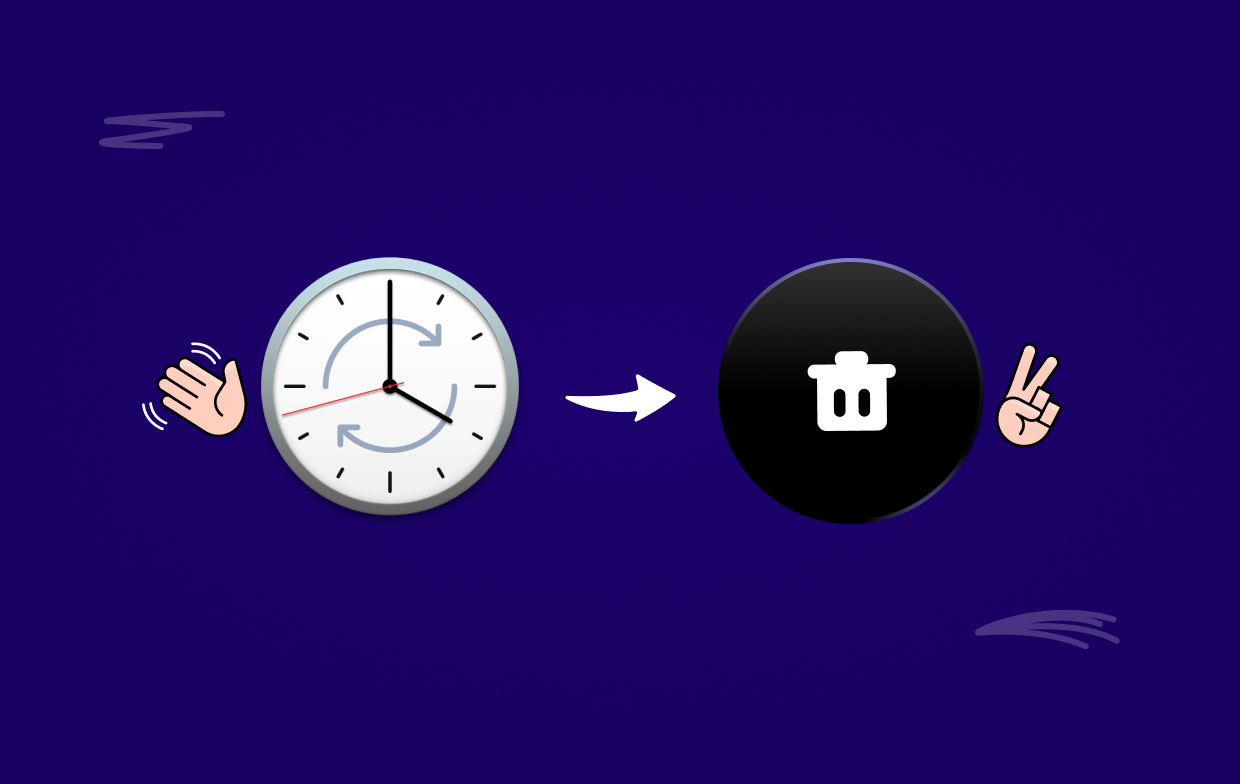
Partie 2. Méthode rapide et automatique pour désinstaller ChronoSync sur Mac
iMyMac PowerMyMac vous permet de nettoyer votre Mac en supprimant des documents, des fichiers inutiles, des fichiers volumineux et d'autres objets qui occupent inutilement de l'espace sur votre ordinateur. Après avoir installé l'utilitaire, vous aurez la possibilité d'effectuer une gamme d'activités, telles que la recherche et la suppression des fichiers de la corbeille, la suppression des fichiers indésirables et connectés, et bien plus encore.
Vous pouvez également vous débarrasser de tous les résidus de ChronoSync que vous avez découverts après avoir cessé de l'utiliser. La suppression de ChronoSync est beaucoup plus simple avec le module de désinstallation modifié de PowerMyMac. Avec son aide, vous pouvez rapidement et facilement désinstaller ChronoSync en quelques clics
C'est un bon choix d'utiliser PowerMyMac pour désinstaller toutes les applications inutiles telles que suppression du serveur VNC de Mac. Suivez ces instructions pour voir si ce logiciel peut supprimer des applications indésirables ou sans valeur :
- Tout d'abord, une fois PowerMyMac chargé, cliquez sur App Uninstaller parmi les options disponibles.
- Après avoir choisi une machine, vous pouvez commencer à numériser pour découvrir tous les choix de logiciels que vous avez après avoir cliqué SCAN.
- Ouvrez une fenêtre séparée pour voir ce qui semble être un effacement complet de toutes les applications en cours d'exécution sur votre appareil. Si le nom du logiciel n'est pas déjà pré-rempli dans la barre de recherche, il peut être utile de le saisir.
- Lorsque vous appuyez sur le "NETTOYER", toutes les traces du logiciel sur votre ordinateur seront définitivement supprimées.
- Il est prévu que les mots "Nettoyé Terminé" s'affichera à l'écran une fois la procédure de nettoyage terminée.

Partie 3. Comment supprimer manuellement ChronoSync de macOS ?
Les utilisateurs de Mac peuvent simplement supprimer les applications indésirables en les faisant glisser vers la corbeille, ce qui lance le processus de suppression. Cela contraste avec la façon dont les utilisateurs de Windows doivent utiliser son panneau de contrôle pour désinstaller des programmes.
Malgré cela, vous devez garder à l'esprit que la suppression d'un programme dégroupé de votre Mac en le transférant dans la corbeille laissera toujours certains des composants de l'application installés sur votre ordinateur. Si vous souhaitez désinstaller complètement ChronoSync, vous pouvez le faire manuellement en suivant ces étapes :
Assurez-vous que ChronoSync est fermé.
- Faites un clic droit sur l'icône ChronoSync dans le Dock et choisissez quitter pour la fermer;
- cours Félicitations + Q. S'il n'est pas déjà ouvert sur le Dock, cliquez sur la configuration de la cible dans le coin supérieur gauche et sélectionnez Quitter ChronoSync.
- Lancez l' Forcer à quitterFenêtre en appuyant sur Cmd + Opt + Esc, en choisissant ChronoSync, puis en cliquant sur l'icône Forcer à quitter dans le panneau lorsqu'elle apparaît dans la zone Dock ou Menu ;
- Négatif Moniteur d'activité. Ouvrez l'application Activity Monitor depuis le Dock >> Sélectionnez les processus liés à ChronoSync dans l'onglet Réseau >> Cliquez sur le symbole Quitter le processus >> Confirmez votre choix dans la fenêtre contextuelle en cliquant sur le bouton Quitter.
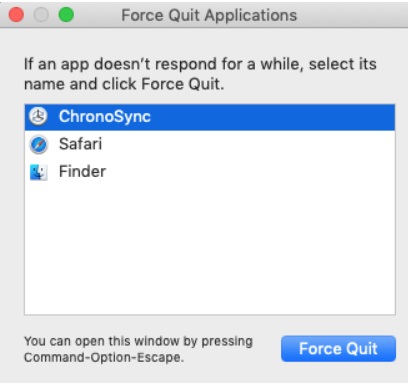
Utilisez Mac Trash pour désinstaller le programme ChronoSync
- Applications Ouvrir le dossier Corbeille >> Le symbole ChronoSync doit être cliqué et maintenu enfoncé.
- Choisissez "Mettre à la corbeille" dans le menu contextuel lorsque vous cliquez avec le bouton droit sur l'icône ou que vous la faites glisser.
- Pour supprimer les fichiers ChronoSync principaux du Mac, videz la corbeille.
- Si vous choisissez de supprimer les éléments, une boîte de dialogue vous demandera d'abord.
- Pour supprimer les fichiers exécutables de cette application de la corbeille de votre ordinateur, cliquez sur "Vider la poubelle."
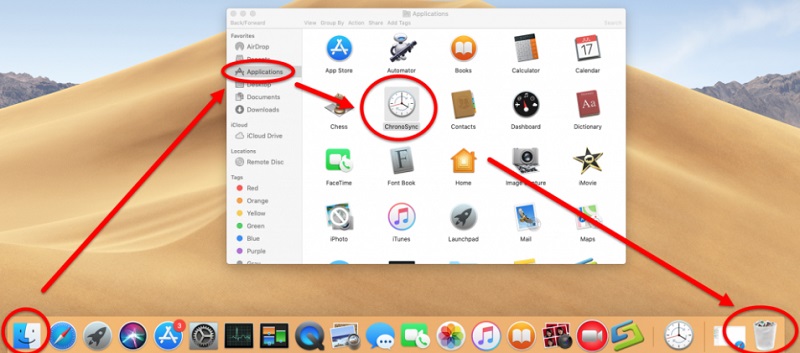
Pour désinstaller ChronoSync, identifiez et supprimez les restes
- Ouvrez le Finder, choisissez Aller au dossier dans la barre de menus, puis cliquez sur OK.
- Entrez le chemin d'accès à la bibliothèque de niveau supérieur du disque dur en tapant
/Library. - Entrer "monde ChronoSync" dans la barre de recherche.
- Vous devez immédiatement déplacer tous les fichiers indésirables que vous découvrez dans ce répertoire vers la corbeille.
- Retour à la "de Médias" onglet, allez dans le "Caches", et parcourez tous les caches de ChronoSync.
- Répétition des étapes de couture dans les dossiers Application Support et Preferences
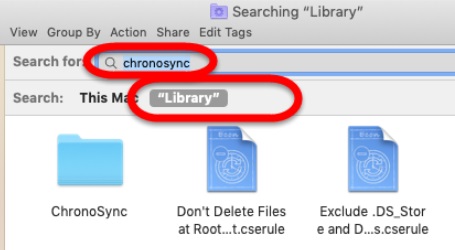
Partie 4. Conclusion
Désormais, ChronoSync aurait disparu pour de bon sur votre Mac, et PowerMyMac vous aide à vous débarrasser de toutes les applications indésirables sur macOS et Mac OS X à tout moment et pour quelque raison que ce soit. Suivez simplement les étapes indiquées dans l'article pour complètement désinstaller ChronoSync pour Mac.



